Что такое встроенная (внутренняя) память телефона?

При чтении характеристик смартфона или планшета мы часто встречаем непонятные слова или термины. Например, NFC, ОЗУ, ГЛОНАСС… Нередко пользователи не знают, что означает термин «встроенная (внутренняя) память», а ведь это просто.
В каждом смартфоне или планшете есть два вида памяти — встроенная (внутренняя) и оперативная (ОЗУ). Оперативная память — это энергозависимая часть системы, где хранятся входные и выходные данные, коды программ и прочая необходимая для работы устройства информация. Встроенная память, по сути, представляет из себя флеш-хранилище, где хранятся все физические данные, включая прошивку, которая, кстати, может «съедать» изрядную долю имеющегося пространства.
Объем ОЗУ статичен, его нельзя расширить (разве что виртуально), а вот физический объем встроенной памяти увеличить можно — за счет использовании карт памяти. Правда, это будут уже два раздельных вида памяти, но оба можно использовать как хранилище.
Выяснить объем встроенной памяти пользователь может с помощью характеристик к своему устройству. Они указаны на сайте производителя, на коробке, на прочих сторонних сайтах. Однако помните, что производитель указывает полный объем памяти, но на деле доступной памяти может быть значительно меньше — как раз из-за прошивки, которая занимает место.
Текущий объем памяти можно узнать и через настройки устройства. Зайдите в «Настройки» и найдите раздел «Память».
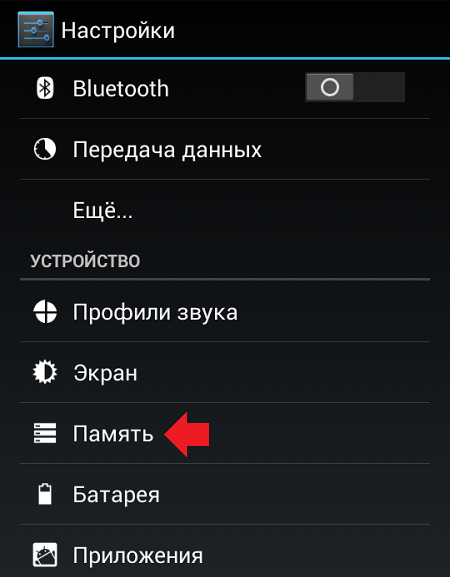
Здесь вы увидите как общий объем памяти, так и доступный на текущий момент.
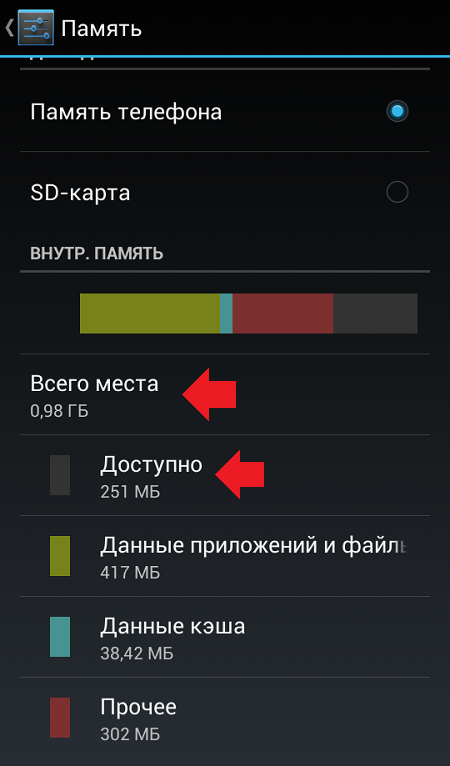
Как использовать внутреннюю память телефона

Внутреннюю память телефона можно использовать для банального хранения файлов (музыки, видео, текстовых файлов, любых других файлов). Но она в первую очередь предназначена для установки необходимых и нужных пользователю приложений. Именно сюда, а не на флешку лучше устанавливать игры и рабочие программы. В таком случае они не будут лагать, при вылете или вынимании флеш-карты из телефона не нужна будет их переустановка или перезагрузка самого смартфона.
Читайте также: Что такое SD-карта на андроиде.
По сути, что же такое внутренняя память? Это та же флешка (microSD или любая другая), “запаянная” внутрь телефона. Изменить её размер, вынуть или удалить невозможно. Если это и можно как-то сделать, то это как минимум требует отличных знаний техники и специализированных программ.
Сколько всего памяти доступно пользователю? Обычный средний размер внутрянки бюджетного смартфона — это 4 гигабайта памяти, но сейчас эти параметры выше и с каждым годом будут увеличиваться. Из них остаётся доступными около 2,7-3 гигабайт. Их можно использовать для хранения контента, но лучше их полностью отдать под установку приложений.
Почему же производитель заявляет 4 ГБ, а нам доступно гораздо меньше? Потому что часть памяти отводится под хранение операционной системы и предустановленных приложений.
Как очистить внутреннею память на Андроид пошагово
Эта статья является более углубленным продолжением той, в которой мы описывали общие способы очистки памяти. Если вы задаетесь вопросом, как очистить внутреннею память на Андроид вручную или с использованием сторонних приложений, мы поможем с поиском решения.
Пример очистки разберем на смартфоне. Допустим, мы купили новый телефон со встроенной памятью в 32 гигабайта, но по-сути доступно всего 26. Мы не будем сразу же бежать в магазин и возвращать товар, а начнем разбираться, в чем же дело.
Посмотреть, сколько у системы свободной встроенной памяти можно, пройдя в «Настройках» в пункт «Память» или же «Хранилище». Важно отметить, что каждая модель телефона резервирует под систему разный объем памяти.
В современных моделях размер зависит от бренда (Samsung, Lenovo, LG) и версии Android (6, 7), в среднем около 2-5 ГБ.
Обратите внимание, что на устройствах, где установлена своя фирменная прошивка (например, Xiaomi, Meizu), память будет изначально занята еще больше. Аналогичное касается и оперативки: для нормального функционирования таких смартфонов требуются минимум 3 Гб.
Навигация на странице:
Как полностью очистить внутреннюю память Андроида
Если вы не имеете прав SuperSU, то очистить смартфон или планшет в полной мере конечно не получится. Отсутствие данной возможности серьезно ограничивает ваши действия. Прочитав нашу статью о том, как получить Рут права — вы сможете полностью удалить весь мусор с устройства. Но если вы не хотите лишиться официальной гарантии, то можно будет выполнить примерно половину нижеописанного.
Чтобы память системы освободилась, проделайте следующие пошаговые действия:
- Пройдите в пункт меню «Настройки»;
- Найдите раздел «Приложения»;
- Зайдите в пункт «Сторонние приложения»;
- Нажмите на изображение троеточия в верхнем правом углу;
- Отсортируйте список по размеру.
Удаление приложения или его обновлений
После того, как вы выполнили вышеуказанные действия, спустя несколько секунд вы увидите самые объемные приложения, хранившиеся на Андроид устройстве. Если же среди списка есть те программы, которыми вы не пользуетесь — нужно просто удалить их.
Если пункта «Удалить» нет — то без рут прав сделать это будет невозможно. В таком случае можно выбрать пункт «Удалить обновления». Они бывают довольно объемными и помогут освободить немного места.
Но если вы решительно настроены удалить системные приложения, которые не приносят вам пользы — рекомендуем ознакомиться с нашей статьей на эту тему. Например, установили сторонний отличный будильник, встроенный больше не нужен, а вот удалиться стандартным методом он не хочет. Также не забывайте, что желание освободить больше места может привести к тому, что вы удалите необходимые для операционной системы файлы, а это повышает риск возникновения «кирпича».
Остановка приложения
Другим действенным способом является принудительная остановка приложения. Но опять же нужно использовать данную функцию осторожно, ведь это можно делать, только если приложение не является системным.
Стоит помнить, что сама система Андроид занимает довольно объемную часть памяти, и с этим уже ничего не поделаешь.
Эффективная очистка встроенной памяти на телефоне и планшете
Процесс очистки является почти универсальным и особо не отличается для смартфонов и планшетов. Важно брать во внимание версию Андроида и бренд вашего устройства.
Если же вы все почистили, удалили ненужные приложения и у вас все равно мало памяти, выбор невелик-нужно получать прав рут пользователя. Если возможно, некоторые приложения лучше перенести на карту памяти.
5 простых эффективных способов очистки памяти телефона
❶
Анализ занятого места — ищем «виновников»
Первое, с чего стоило бы начать решение данного вопроса — это посмотреть, какие каталоги и файлы занимают больше всего памяти (как известно: оптимизацию нужно начинать с того места, где больше всего потери).
В принципе, если у вас современная версия Андроид — то зайдя в настройки в раздел «Память/внутренняя память» можно посмотреть что и сколько занимает (см. пример на скрине ниже).
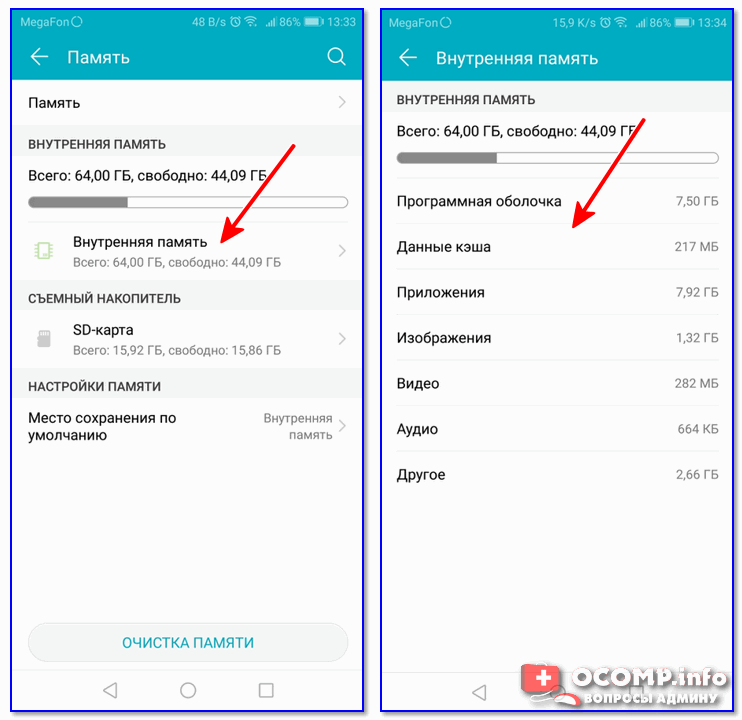
Внутренняя память (Андроид 8.0)
Также можно воспользоваться сторонним приложением — Disk Usage/анализатор дисков (ссылка на Google Play). Приложение строит очень наглядную диаграмму, по которой можно быстро сориентироваться куда «ушла» основная память. Кстати, каталоги в этом анализаторе сортируются по их размеру (см. пример ниже).
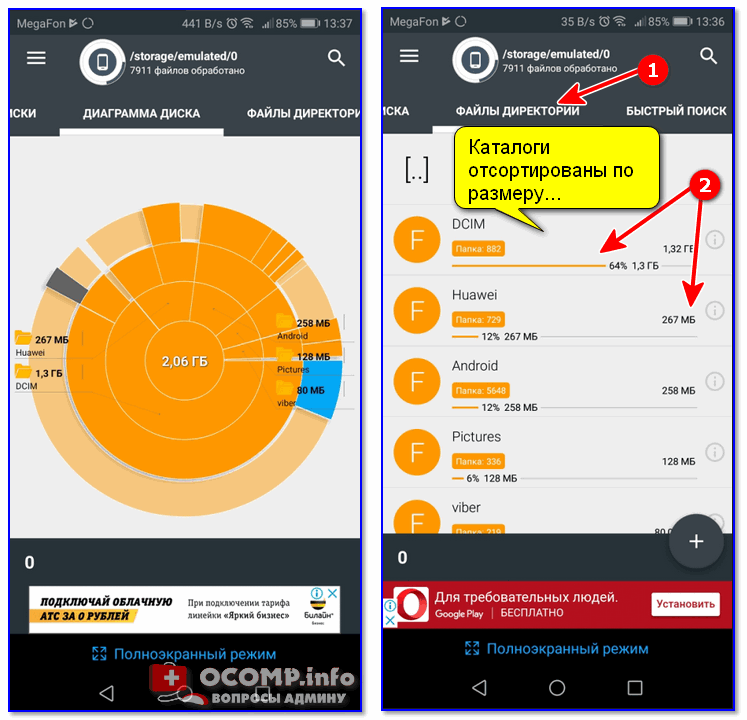
Disk Usage — скрин работы приложения
По большому счету, найдя каталог(и), который занимает больше всего места — можно просто зайти в него и удалить всё «лишнее». За счет такой простой «штуки» можно быстро и сразу «расширить» дисковое пространство на телефоне…
❷
Чистка памяти от мусора, кэша, временных и повторных файлов
Достаточно большое количество места могут занять различные временные файлы, кэш программ, установочные файлы приложений и прочие «мусорные» файлы (особенно, если вы никогда их не чистили). Эффективнее и проще всего найти и удалить их — использовать спец. приложения.
Например, весьма достойно в этом плане смотрится AMC Cleaner. Одно из главных преимуществ приложения: хорошая очистка памяти смартфона от лишнего мусора всего за 1 клик! См. скрины ниже.
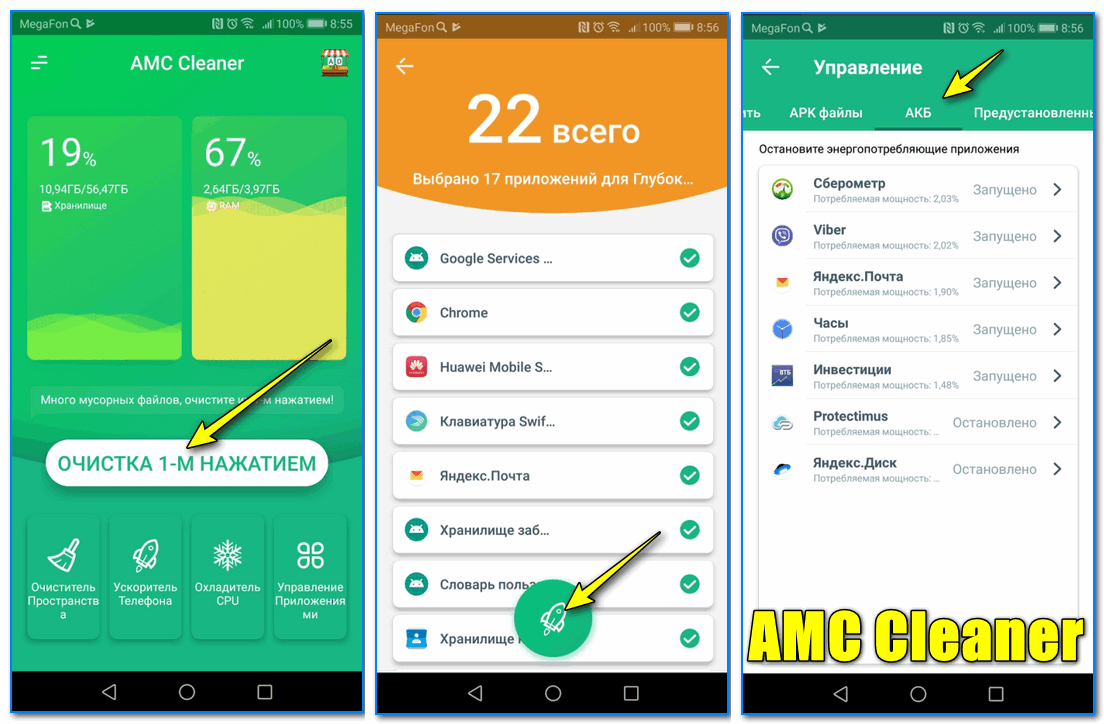
Скрины работы AMC Cleaner
Также добавлю, что в AMC Cleaner, помимо чистки, есть доп. полезные «штуки»:
- контроль за аккумулятором (АКБ) — например, можно остановить те приложения, которые расходуют основной заряд батареи;
- встроенный модуль для ускорения смартфона в целом (и во время игр в частности);
- возможность блокировки нежелательных звонков/СМС;
- модуль по защите конфиденциальных и приватных данных.
Также, если говорим о приложениях для очистки памяти, нельзя не упомянуть о CCleaner (одна из самых известных утилит для очистки Windows теперь доступна и для Андроид).
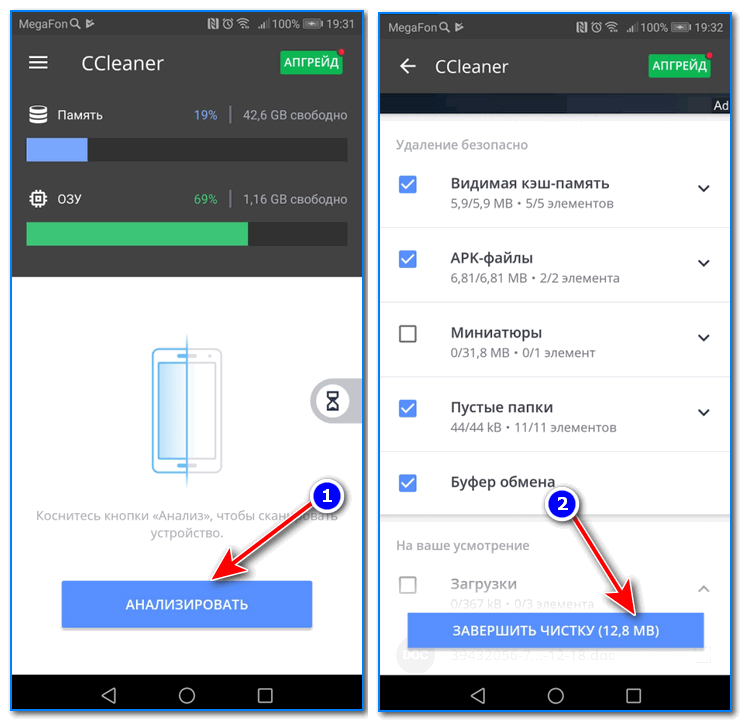
CCleaner — анализ и очистка
Пользоваться приложением очень просто: сначала нажимаете кнопку «Анализировать», далее отмечаете галочками, что можно удалить, и ву-а-ля — память очищена. Пример на скрине выше.
❸
Использование облачных дисков под фото и видео
Фото- и видео-файлы могут отнять десятки гигабайт (пожалуй, эта категория файлов чаще всего оказывается причиной нехватки памяти…). И в этом плане, одно из лучших решений — это начать использовать облачные диски (Яндекс-диск, Облако Mail.ru, диск Google, DropBox и пр.), которые позволяют хранить у себя практически неограниченное количество файлов.
В этом плане мне больше всего нравится Яндекс-диск:
- для фото неограниченное пространство;
- доступ к файлам вы можете получить как с ПК, так и с телефона;
- легко настроить так, чтобы все фотографии со смартфона автоматически перемещались на облачный диск;
- можно быстро поделиться файлами (или показать их) с друзьями и знакомыми — достаточно скинуть им ссылку на разрешенную для просмотра папку;
- полностью на русском языке.

Яндекс диск на смартфоне
Более подробно о том, как настроить и использовать Яндекс-диск — можете узнать из моей предыдущей статьи (ссылка на нее ниже).
В помощь!

Яндекс Диск: как им пользоваться, загружать и скачивать файлы, фото — https://ocomp.info/yandeks-disk-kak-polzovatsya.html
❹
Удаление неиспользуемых игр и приложений
Даже если вы сами не загружали и не устанавливали никаких игр — все равно рекомендую просмотреть внимательно список приложений. Дело в том, что нередко десяток игр идет предустановленным (от производителя) на смартфоне. Причем, это «добро» может занимать 1-2 (и более) ГБ памяти (так, собственно и было в моем случае…).
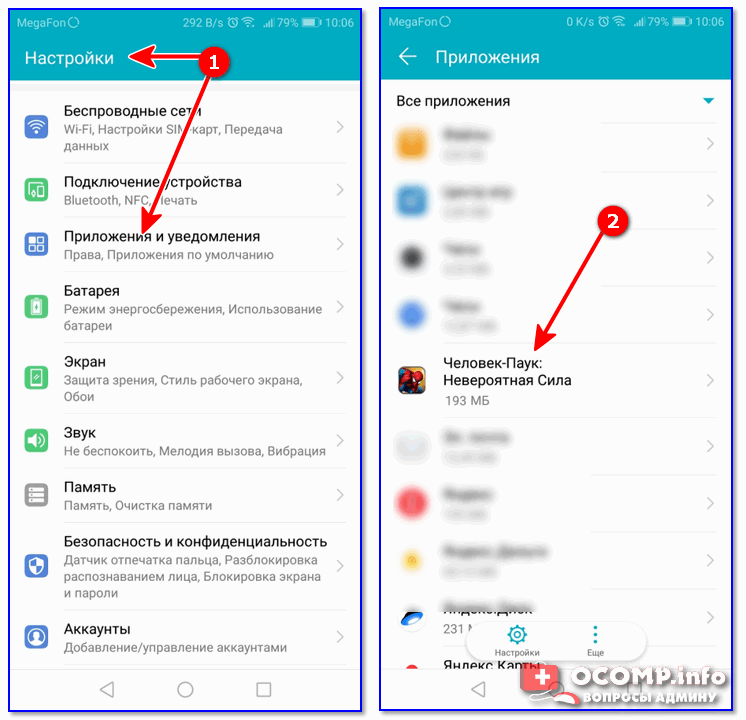
Приложение — удалить
Кстати, обратите внимание, что многие приложения на смартфоне «дублируются», например, наверняка у вас установлено несколько карт, справочников и т.д. Часть этого также можно удалить…
В помощь!
Как удалить приложение с Андроид (в т.ч. и то, при удалении которого возникают ошибки) — https://ocomp.info/kak-udalit-prilozheniya-s-android.html
❺
Установка дополнительной SD-карты большего размера под медиа файлы
Если у вас есть слот под MicroSD-карту (а на большинстве современных смартфонов он есть) — то можно существенно увеличить объем свободной памяти, заменив свою старую карту памяти на новую. Многие считают, что это удовольствие стоит достаточно дорого, однако, подобную «мелочь» можно заказать в китайских онлайн-магазинах по весьма демократичным ценам.

Установка MicroSD карты на 128 GB в смартфон
Сейчас в продаже наиболее популярны карты 16÷256 ГБ. Как видите на скрине ниже, заказы на том же AliExpress подобных SD-карт исчисляются десятками тысяч и 99,9% отзывов положительных.
Приведу ниже несколько ссылок, которые помогут вам выбрать и сделать заказ SD-карты (если вы ранее никогда не сталкивались с китайскими интернет-магазинами).
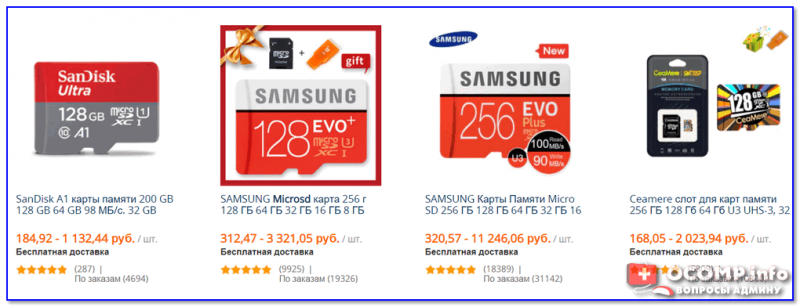
Скрин с сайта AliExpress
В помощь!
1) Как заказать товар на AliExpress со скидкой (покупка в интернет-магазине с экономией) — https://ocomp.info/kak-zakazat-tovar-na-aliekspres.html
2) Как выбрать флешку с высокой скоростью работы — https://ocomp.info/kak-vybrat-fleshku.html
Как зайти на карту памяти на Андроид
Статьи и Лайфхаки У новых пользователей всегда возникает множество самых различных вопросов. В частности, многие интересуются, как зайти на карту памяти на андроид. Данная статья поможет нам в этом разобраться.
У новых пользователей всегда возникает множество самых различных вопросов. В частности, многие интересуются, как зайти на карту памяти на андроид. Данная статья поможет нам в этом разобраться.
Как можно зайти на карту памяти Андроид и установить туда приложение?
Для этого нам потребуется файловый менеджер. Загружаем и устанавливаем любой из них, совместимый с нашим мобильным устройством. Также необходимо убедиться в том, что карта памяти установлена правильно. Включаем наш аппарат и заходим в менеджер файлов.
К примеру, если у нас ES Проводник, заходим в него и в левой графе выбираем нашу карту памяти (sd card). Вместо этого мы можем просто подключить смартфон к ПК через USB-кабель.
В настоящий момент платформа Android предлагает множество софта для переноса приложений на карту памяти. Большинство из них можно перенести без root-прав (но не все). Переходим в раздел управления приложениями через Настройки. Из списка программ выбираем те, что нас интересуют. При необходимости кликаем «Переместить на SD-карту». Если какое-то приложение переместить нельзя, кнопка будет неактивной.
Итак, мы выяснили, как зайти на карту памяти на андроид и перенести туда приложения из внутренней памяти мобильного устройства. К сожалению, зачастую при этом мы сталкиваемся с определёнными проблемами.
Как быть, если мы не можем зайти на карту памяти Андроид?
Многие пользователи столкнулись с этой проблемой после обновления операционной системы Android до версии 4.4. К примеру, сразу же после этого файловый менеджер перестал осуществлять перенос приложений на карту памяти, или же система перестала реагировать на наши запросы на удаление данных. Зачастую это происходило именно после установки официальной версии системы, поскольку на кастомных прошивках проблема была достаточно быстро исправлена.
Тем не менее, она легко устранима и в официальной версии. Загружаем бесплатное приложение SDFix из Play Market. Пользоваться им очень просто, однако нам обязательно потребуются root-права. Кстати, если устройство рутировано, мы вполне можем обойтись и без специального программного обеспечения, пользуясь только файловым менеджером. Открываем его и переходим в /system/etc/permissions. Находим там файл platform с расширением xml и запускаем его через встроенный редактор. Изменяем код. Сохраняем изменённый файл и выполняем перезагрузку смартфона.
Безусловно, получение root-прав сопряжено с большим риском. Если мы столкнулись с какой-либо проблемой, не стоит спешить. Для начала следует перезагрузить смартфон, а после — переставить карту памяти в другой аппарат и проверить её там. Возможно, проблема именно в ней.
